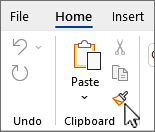Funkciu Kopírovať formát môžete použiť na rýchle použitie rovnakého formátovania, ako je napríklad farba, štýl a veľkosť písma alebo štýl orámovania, na viaceré časti textu alebo grafické objekty. Pomocou funkcie Kopírovať formát môžete skopírovať celé formátovanie z jedného objektu a použiť ho na iný objekt. Predstavte si ho ako kopírovanie a prilepenie formátovania.
-
Vyberte text alebo grafiku s formátovaním, ktoré chcete kopírovať.
-
Na karte Domov vyberte v skupine Schránka položku
-
Kurzor sa zmení na ikonu
-
Použite štetec na zafarbenie vybratej časti textu alebo grafického objektu, na ktorú chcete použiť formátovanie. Tento postup funguje iba raz. Ak chcete zmeniť formát viacerých výberov v dokumente, musíte najskôr dvakrát kliknúť
Tip: Na skopírovanie formátu použite kombináciu klávesov Alt + Ctrl + C a stlačením kombinácie klávesov Alt + Ctrl + Vprilepte formát. Hoci sa kurzor nezmení na štetec, môžete opakovane vybrať text a prilepiť formátovanie do viacerých oblastí bez opätovného kopírovania.
-
Formátovanie zastavíte stlačením klávesu ESC.
Poznámky:
-
Ak chcete kopírovať formátovanie textu, vyberte časť odseku. Ak chcete kopírovať formátovanie textu a odseku, vyberte celý odsek vrátane značky odseku.
-
V prípade grafických prvkov funguje funkcia Kopírovať formát najlepšie s nakreslenými objektmi, ako sú napríklad automatické tvary. Môžete však kopírovať formátovanie z obrázka (ako je napríklad orámovanie obrázka).